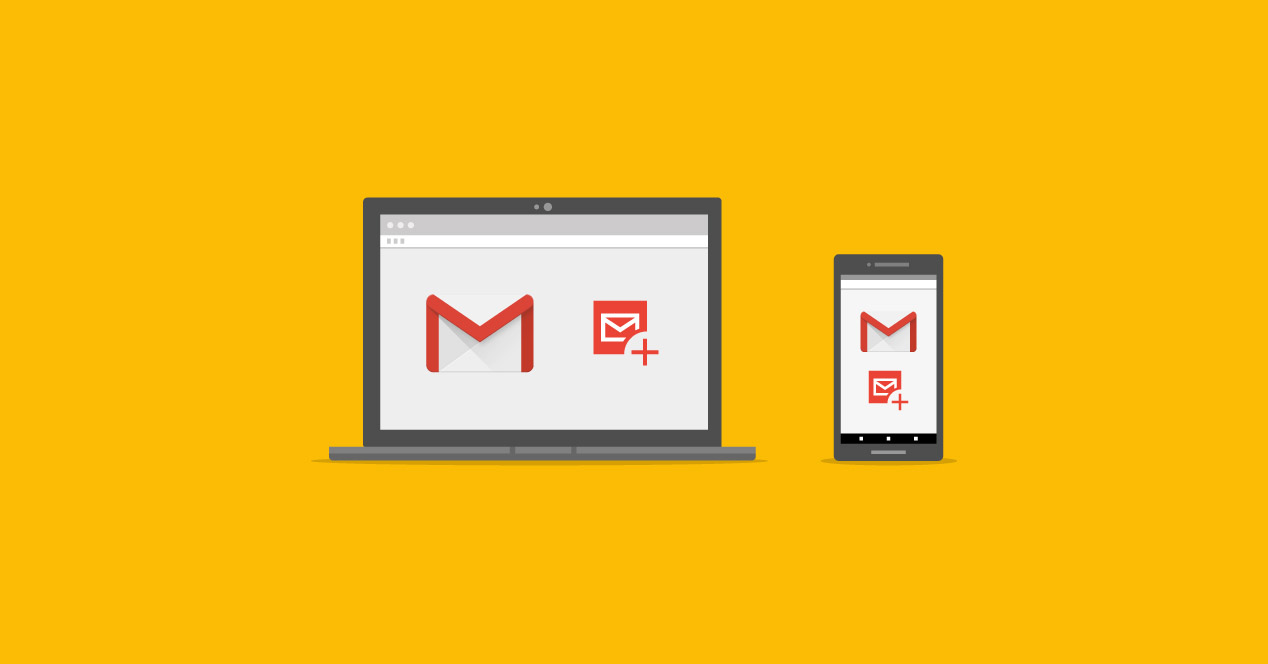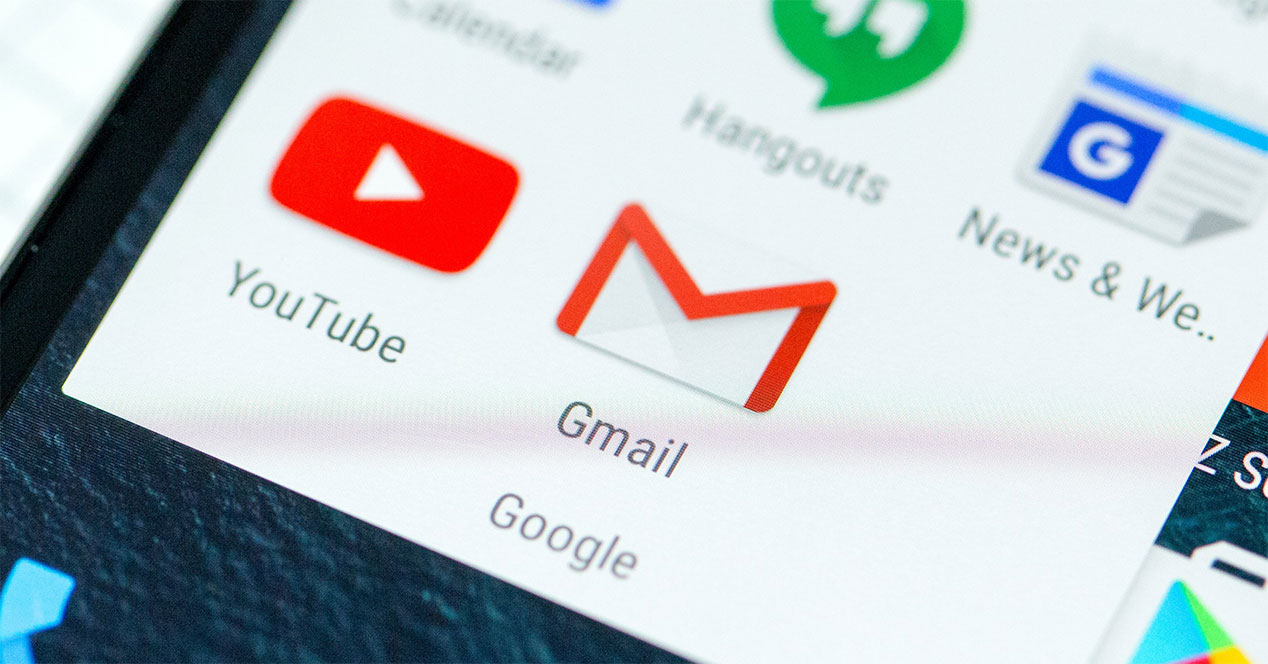
A pesar de que en las notificaciones de Gmail o Inbox se ofrecen opciones para interactuar con los correos electrónicos, no se ofrece una opción de Marcar como leído. No obstante, todo tiene solución, así que te enseñamos a marcar como leídos los mails archivados de Gmail.
Solucionando un problema en las notificaciones
Las notificaciones son, siempre lo decimos, uno de los puntos más importantes de la experiencia con Android. A través de ellas los usuarios y usuarias reciben información relevante – o que el smartphone considera relevante – y acceden a las aplicaciones de forma muy directa. Juntando esto con funciones extra, la experiencia mejora todavía más, tal y como vemos con aplicaciones como Reply para tener respuestas automáticas en las notificaciones.
Sin embargo, no todas las aplicaciones ofrecen todas las opciones o posibilidades de personalización que nos gustaría. Es, por ejemplo, el caso de Gmail. No siempre querremos leer un mail completo, sino que muchas veces nos basta con marcarlo como leído y archivarlo. Esa opción no viene disponible de serie, tampoco en Inbox. ¿Cómo conseguirlo entonces?
Así puedes marcar como leídos los mails archivados de Gmail en Android
Para conseguir lo que hoy nos proponemos tendremos que cacharrear un poco, pero bastará con utilizar herramientas de la propia Google. Concretamente, Google Apps Scripts, una página web en la que podremos programar pequeñas secuencias que funcionan en las aplicaciones de la Gran G y que nos permitirá añadir funciones.
En el caso de hoy, estableceremos un script que mire el correo cada quince minutos y que marque como leídos los correos que hayan sido archivados. Así, cada vez que pulses Archivar sobre la notificación, sabrás que acabará por marcarse como leído. No es una solución idónea, pero sí una muy eficaz. Estos son los pasos:
- Abre Google Apps Scripts y selecciona la opción Nueva secuencia de comandos.
- Elimina el código de ejemplo e introduce la siguiente secuencia:
function markArchivedAsRead() {
var threads = GmailApp.search(‘label:unread -label:inbox’, 0, 100);
GmailApp.markThreadsRead(threads);
}; - Pulsa sobre Archivo y luego sobre Guardar. Da un nombre al proyecto, como Marcar archivados como leídos. Algo que indique fácilmente qué es.
- Pulsa sobre Ejecutar, luego sobre Ejecutar funcion y sobre el nombre del script que hayas puesto. Te pedirá Revisar permisos. Pulsa sobre la opción e inicia sesión en tu cuenta de Google.
- Si te aparece un aviso de que es inseguro, no te preocupes. Simplemente pulsa sobre Configuración avanzada y luego sobre NombreQueHayasPuestoAlScript (No seguro). Concede los permisos que pida.
- Vuelve a la consola de scripts y pulsa sobre Editar y luego sobre Activadores del proyecto activo. Pulsa sobre la frase No se ha configurado ningún activador. Haz clic aquí para añadir uno ahora.
- En la primera casilla debe aparecer el nombre de la función a ejecutar. En la segunda elige Basado en el tiempo y en la tercera puedes elegir si por intervalos de minutos, horas, fechas específicas… En la cuarta y última puedes elegir la cantidad.
- Una vez hecho todo esto, pulsa Guardar y luego ve a Archivo y pulsa Guardar. Todo estará listo y en adelante los correos que archives se marcarán como leídos cuando pase la cantidad de tiempo que has establecido.